2023-11-04 编辑:笔记本导购 点击:5895 次 A+
当年乔布斯从文件袋拿出Macbook Air时,让整个笔记本市场震撼,很快的ThinkPad也推出了同样可以从文件袋里拿出来的X300超薄笔记本,然而因为种种原因X300系列并没有获得预期的市场反响,不过随着Ultrabook概念的推出,传承了X300思想的ThinkPad X1 Carbon横空出世,经过几年的发展,ThinkPad X1 Carbon已经成为标杆级的超极本产品。
2017年,第五代ThinkPad X1 Carbon正式发布,除了延续前面几代产品的优点之外,还首次配备了极窄边框的设计,整体的外观看上去更紧凑更精致,然而它的内部结构如何呢?让我们一起来探讨究竟。
原文转载自51NB专门网,作者是aq5200,这篇ThinkPad X1 Carbon 5th的拆机文章写的十分细致,拆机部分可以当做教程来看。

2017版ThinkPad X1 Carbon的外观乍看上去和上一大的区别不大,经典的小黑风格

底部依然是一整块面板覆盖

ThinkPad X1 Carbon 2017边框窄了不少 边框的宽度左右两侧5mm,上边框大约9mm


机身左侧:USB-C/雷电3接口(其中1个为电源接口)、1个USB3.0接口、1个标准尺寸的HDMI接口、1个mini 以太网卡口

机身右侧:1个音频输入输出接口,散热器出风口,1个USB3.0接口(支持关机充电功能)、1个安全锁孔
相关阅读《窄边框外观好评 2017版ThinkPad X1 Carbon超极本评测》

拆开后盖只需要5个螺丝

拆开后盖后可以清楚的看到内部构造,单风扇双热管的散热设计足以应付低压CPU,除此之外,整机的内部构造也十分紧凑。
要想拆电池的话,得先拆掉图中固定的电池的螺丝。

ThinkPad X1 Carbon 2017 内置电池 01AV430,电池占据了机身的1/2 一目了解 拆装方便

电池容量57W

扣压式电池接口,拆散热器、SSD、无线网卡同样拆掉图中的螺丝

红色:无线WIFI天线
蓝色:音箱接口
黄色:BIOS电池接口

ThinkPad X1 Carbon 2017采用的是m.2的SSD,支持PCI-E协议。拆解的这台搭载的ssd容量为128G
FRU:00UP618 M.2 2280 SSD 固态硬盘
FRU:01AX722 intel 8265NGW无线网卡

拿掉电池之后,可以看到底下的防滚架

ThinkPad X1 Carbon 2017 散热模组采用的是双铜管和单风扇的组合,同时也是右置散热,非常轻薄

音箱走线

ThinkPad X1 Carbon 2017版的内置双音箱单元

红色:ThinkPad X1 Carbon 2017笔记本的声卡板
蓝色:声卡板排线接口
③④ThinkPad X1 Carbon 2017的声卡板+排线

右侧USB 3.0
红色:USB 3.0接口

红色:指纹线接口
蓝色:固定指纹模块螺丝

①②FRU:01LV454 X1C 2017 右侧USB 3.0接口板
③④X1C 2017 指纹模块
拆解主板和触摸板

主板BIOS电池
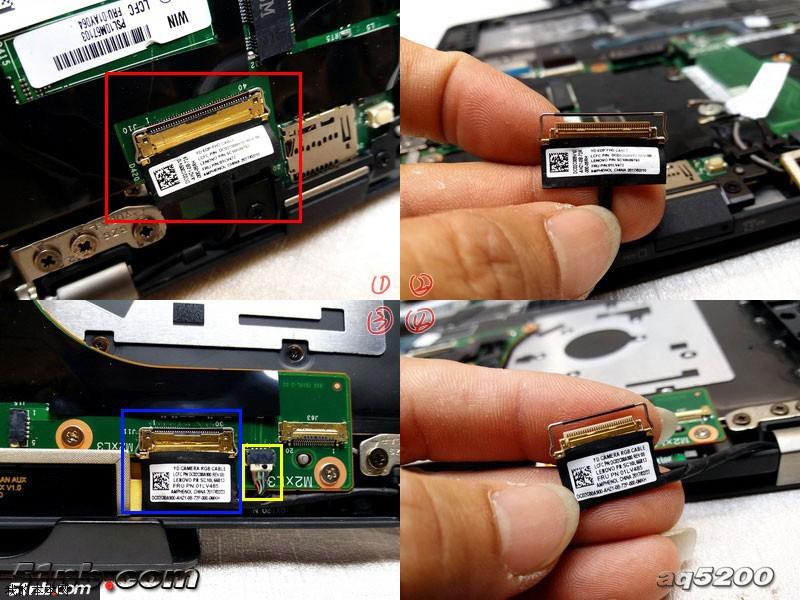
红色:FRU:01LV472 屏线接口
蓝色:FRU:01LV485 摄像头接口
黄色:开机电源接口

蓝色:鼠标指点杆接口
红色:键盘排线接口

拆掉主板之后的ThinkPad X1 Carbon内部结构图

红色:鼠标触摸板 固定螺丝4颗
③④X1C 2017 鼠标触摸板

①②X1C 2017 开机电源板
③④X1C 2017 开机按钮

ThinkPad X1 Carbon 2017的WIFI天线
ThinkPad X1 Carbon 2017主板和主要硬件解析

ThinkPad X1 Carbon 2017主板正面

ThinkPad X1 Carbon 2017主板背面

拆掉绝缘纸主板正面
红色:CPU+桥片 2合1
蓝色:板载内存
黄色:TF/SIM 2合1卡糟

拆掉绝缘纸的ThinkPad X1 Carbon 2017超极本的主板背面

主板看上去很薄


第七代酷睿CPU和板载内存特写来一个

这地方怎么看都是歪的,不知道是装配的原因。还是设计就这样~

X1C 2017固定键盘竟然用了76个螺丝

好不容易把键盘螺丝拆卸完,发现还是无法将键盘取下
仔细观察,整个都用胶水固定起来了。想单独换个键盘是件非常不容易的事情
看来都是要连掌托一起更换

这这这键盘不好单独拆卸呀。果断放弃。
上个带掌托的正面图片

背面图片

最后是ThinkPad X1 Carbon 2017屏幕上半身的特写图

笔记本电脑睡眠后怎么唤醒当笔记本电脑进入睡眠状态后,你可以直接按下键盘上的任意键来唤醒它。这是最常见和简便的唤醒方式。移动或点击鼠标:另一种唤醒笔记本电脑睡眠状态的方法是移动鼠标或点击鼠标按钮。这同样能够迅速地将电脑从睡眠模式中唤醒。注意:确保笔记本电脑在睡眠状态下仍然连接着电源或保持有足够的电量,以避免因电量耗尽而无法正常唤醒。方案一:请连接充电器给笔记本电脑充电后短按电源键唤醒笔记本电脑。方案...

三四千的笔记本,商务本选什么配置?1、惠普战66:全金属机身,商务感强,接口丰富,包括网线接口,适合商务场合。联想小新15:轻薄时尚,窄边框设计,注重年轻消费者的审美需求。性能与配置:两款电脑均搭载AMD Ryzen 4000系列处理器,性能强劲,足以应对办公和娱乐需求。惠普战66:散热策略保守,稳定性好。2、推荐华硕A豆笔记本14 电脑,预装Windows 10 家庭版,选配8代英特尔®...

清华同方锐锋K411的内存是多少1、这款电脑当时还是不错的,内存采用的1G DDR2的 当时采用的频率都是533的,可以兼容667 800的 ,D2的内存较贵,建议你加一根1G 内存就好100来块钱就2G 了 就够用了。2G D2内存大概要将近200元了。2、这个你要看看你这个机器对应的有没有独立显卡的主板,如果没有就换不了的,这个笔记本的主板都是专用的,还有这个换成独立显卡主板 散热片也是要换的...

中国已经拿下俄罗斯48%市场,美国如何反应的?中国已经拿下俄罗斯48%市场,美国现在的想法就是挣取5g权限,尽快的打破市场,毕竟这是他不想看到的情况,反应肯定是非常激烈的。今年,继俄罗斯全境大豆获得出口中国的资格后,俄罗斯的油菜籽粕、葵花籽粕也获得出口中国的机会,两国的农业贸易正取得重大突破。全球第三大武器出口国是法国,市场份额为7%,其主要销售市场包括埃及(25%)、中国(6%)和印度(5%)。...

笔记本电脑怎么区分好坏**内存**:内存容量越大越好,8GB基本能满足日常需求,但如果经常同时运行多个大型软件,16GB甚至32GB会让电脑运行更流畅。比如运行视频编辑软件、大型游戏时,大内存能减少卡顿,让操作更顺滑。而且内存频率也有影响,高频内存能更快地传输数据,提升电脑整体性能。 **硬盘**:固态硬盘是首选,它能大幅提升电脑的响应速度。笔记本电脑配置好坏可从多个方面区分。处理器方面,核心数越...